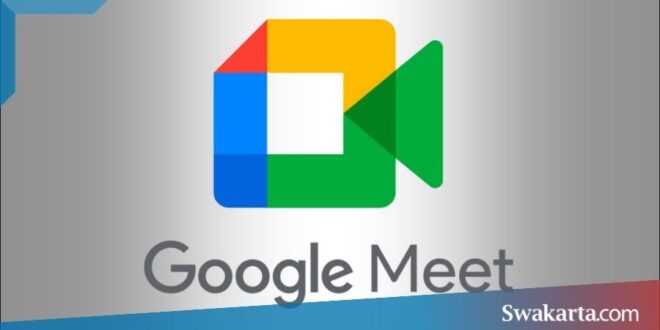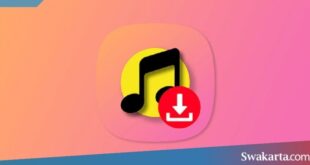Daftar isi
Cara Menggunakan Google Meet di PC dan HP
Swakarta.com – Pada saat ini memang kita sangat sering diharuskan untuk bertatap muka secara virtual. Saat ini ada ratusan aplikasi yang bisa menjadi pilihan untuk melakukan rapat secara virtual, video conference ataupun sekadar video call dengan rekan-rekankamu.
Google Meet bisa juga dikatakan sebagai salah satu aplikasi yang terpopuler dalam kategori ini. Untuk lebih paham mengenai google meet, kamu bisa menyimak kegunaan, keunggulan dan juga cara menggunakan Google Meet melalui artikel ini.
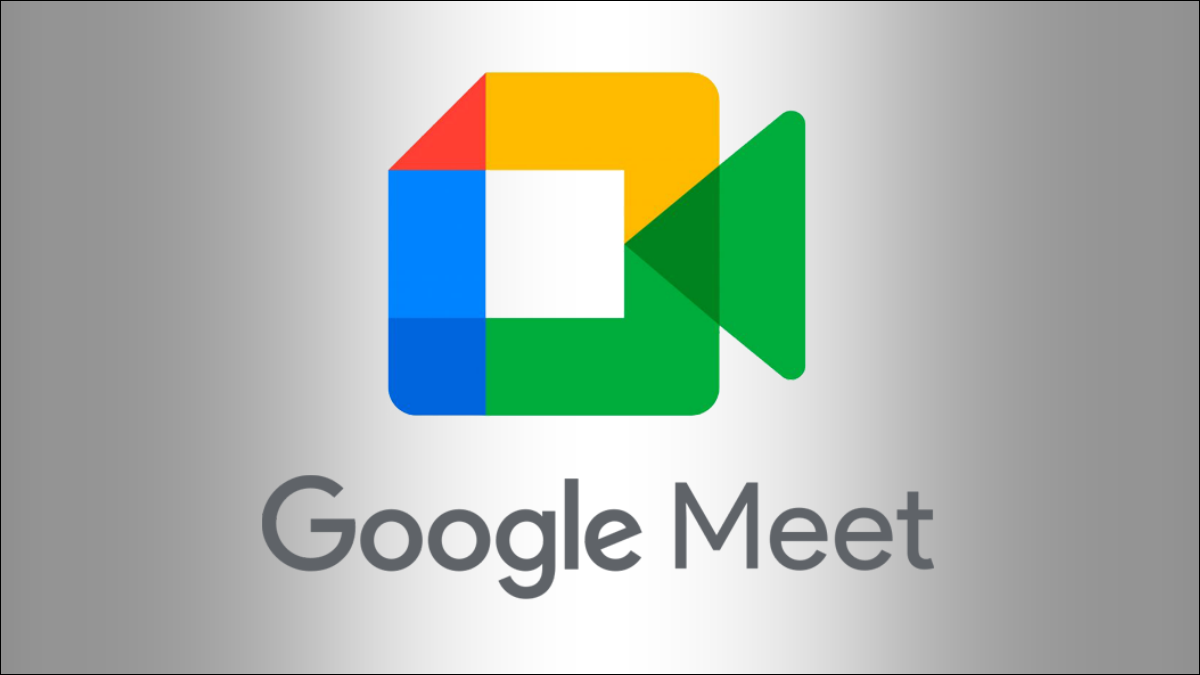
Cara Menggunakan Google Meet Melalui PC
Google Meet sangat mendukung penggunaan melalui PC ataupun laptop via browser dan di Android atau iOS melalui aplikasi Google Meet. Untuk cara selengkapnya bisa kamu simak dibawah ini bagaimana cara menggunakan aplikasi google meet :
1. Buka halaman Google Meet
Pertama kamu harus membuka aplikasi Google Meet melalui web browser kamu.
2. Login ke akun Google
Selanjutnya lakukan login ke akun Google meet yang kamu miliki. Pastikan alamat email dan juga password kamu sudah benar!
3. Pilih New Meeting untuk memulai video conference baru
Setelah kamu berhasil melakukan login, kamu sudah bisa menggunakan aplikasi Google Meet. Kemudian kamu Klik pada tombol ‘New Meeting’ untuk memulai video conference yang baru.
4. Masukkan link / kode meeting untuk bergabung ke video conference yang sudah ada
Jika kamu ingin bergabung ke dalam sebuah video conference yang sudah ada, tinggal masukkan saja link ataupun kode meeting yang ada di kolom yang sudah tersedia. Setelah itu klik pada tombol ‘Join’.
5. Lakukan pengaturan kamera dan mikrofon
Jangan lupa kamu lakukan pengaturan terhadap kamera dan juga mikrofon kamu. Kemudian Klik pada tombol pengaturan yang ada pada bagian bawah layar di video conference.
6. Selesai!
Fitur-fitur yang ada di Google Meet browser.
- Background secara virtual
- Chat meeting
- Presentasi ataupun screen sharing
- Transkrip ataupun caption
- Whiteboard Dengan Google Jamboard
Menggunakan Google Meet di HP Android dan iOS
1. Download Meet di Play Store atau App Store
Pertama kamu unduh terlebih dahulu aplikasi Meet melalui Play Store atau App Store.
2. Buka aplikasi Meet
Setelah selesai kamu unduh, kemudian kamu buka aplikasi tersebut.
3. Masuk ke akun Google
Selanjutnya, kamu lakukan login ke dalam akun Google meet kamu untuk melanjutkannya. Masukkan menggunakan alamat email dan juga password kamu dengan tepat.
4. Izinkan penggunaan kamera dan mikrofon
Setelah itu berikan izin terhadap penggunaan kamera dan juga mikrofon untuk memperlancar kamu ketikan melakukan video conference menggunakan aplikasi Meet.
5. Pilih New Meeting untuk memulai rapat baru
Untuk memulai sebuah meeting yang baru, kamu klik ‘New Meeting’ yang terletak pada bagian sisi kiri atas.
6. Klik Join with a code untuk bergabung ke video conference yang sudah ada
Atau jika kamu ingin bergabung ke dalam sebuah video conference yang sudah ada, kamu klik saja pada tombol ‘Join with a code’ dan lanjutkakn dengan memasukkan kode meetingnya pada kolom yang sudah disediakan. Setelah itu kamu klik pada tombol ‘Join’ yang ada di pojok kanan atas.
 Warta Berita Terkini Kumpulan Berita dan Informasi dari berbagai sumber yang terpercaya
Warta Berita Terkini Kumpulan Berita dan Informasi dari berbagai sumber yang terpercaya